Depuis que LinkedIn a inclus des vidéos en 2017, elles sont tout simplement devenues incontournables sur la plateforme. L'attention des utilisateurs est en effet naturellement attirée vers des contenus plus visuels et interactifs (puisque 75 % des dirigeants d'entreprise regardent au moins une vidéo professionnelle par semaine).
Le format vidéo natif en particulier est une opportunité d'étendre votre réseau et d'augmenter la notoriété de votre marque. Encore plus en ajoutant des sous-titres, qui renforcent l'impact visuel de vos vidéos à tous points de vue.

En tant qu'expert vidéo LinkedIn, nous vous montrons comment créer des sous-titres de qualité, ce qui vous fait gagner du temps.
Pourquoi ajouter des sous-titres à vos vidéos LinkedIn ?
Alors que les vidéos sont devenues partie intégrante de la stratégie de LinkedIn, de nombreuses marques ont franchi le pas. Que ce soit à travers des bandes-annonces, des interviews de clients ou d'employés, des vidéos engagées ou créatives, ils ont compris leur pouvoir, notamment lorsqu'il s'agit d'attirer des clients professionnels et B2B. La marque personnelle fait également sa marque avec la vidéo, avec des vidéos plus personnelles discutant d'actualités, d'opinions et de conseils.
Mais l'usage de la vidéo implique aussi de nouveaux enjeux. Pour commencer, les algorithmes des médias sociaux favorisent de plus en plus la lecture vidéo sans son, faisant défiler automatiquement les vidéos silencieuses. Les utilisateurs eux-mêmes consomment ce contenu en déplacement ou dans des environnements où ils ne peuvent pas utiliser le son. Un autre problème important est que de nombreux utilisateurs de la plate-forme sont sourds et malentendants, ce qui nécessite des fonctionnalités d'accessibilité numérique spécifiques.
À tous ces niveaux, les sous-titres sont la clé du succès de vos vidéos LinkedIn. Ils offrent des avantages marketing essentiels tels que :
- Un plus grand nombre de vues et une lecture plus longue que la moyenne. Les vidéos sous-titrées ont un impact visuel et une lisibilité accrus.
- Un taux d'engagement plus élevé, et une plus grande chance qu'un utilisateur réagisse et commente vos mots (puisqu'il peut les lire et les mémoriser plus facilement grâce à vos sous-titres).
- Une audience plus internationale, si vous souhaitez traduire votre vidéo dans d'autres langues ou pour d'autres nationalités.
- Amélioration de la crédibilité et de la réputation de votre marque, notamment en montrant que vous vous souciez de la qualité et de l'inclusivité des vidéos
Es tu intéressé? Alors accrochez-vous, nous vous montrons comment les fabriquer.
Sous-titres LinkedIn :les différentes solutions
Il n'y a en fait qu'une seule façon d'ajouter des sous-titres à votre vidéo LinkedIn :en téléchargeant un fichier SRT sur la plateforme. Cependant, il existe plusieurs façons de procéder selon votre situation :
Vous avez déjà un fichier SRT
Dans ce cas, téléchargez simplement ce fichier sur l'interface. Voici comment procéder :
Uploadez votre vidéo sur l'interface, de préférence de manière native (vidéo sans lien externe d'une durée comprise entre 3 secondes et 10 minutes).
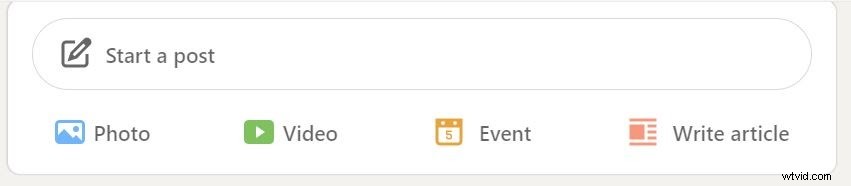
Appuyez ensuite sur "modifier la vidéo". Ensuite, l'onglet des sous-titres apparaîtra et vous permettra de sélectionner votre fichier SRT.
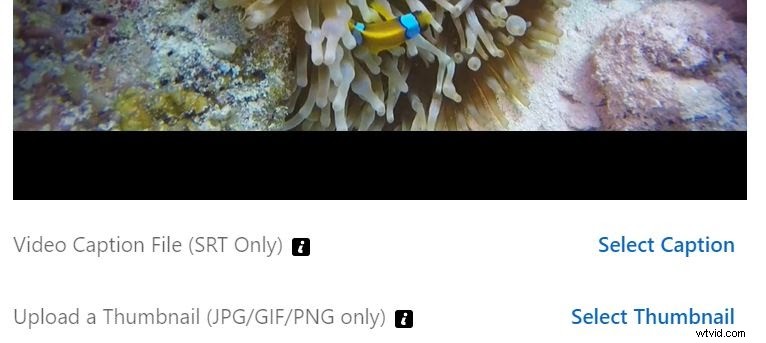
Vous n'avez pas encore de fichier SRT.
Dans ce cas, vous pouvez procéder de trois manières différentes :
- Créez votre transcription manuellement et adaptez-la au fichier SRT. On vous prévient, c'est un travail plutôt long et compliqué. Mais si cela vous intéresse, voici comment procéder.
- Utilisez un générateur de sous-titrage automatique. Grâce à leur technologie de reconnaissance vocale, vous gagnez du temps et vous facilitez la tâche.
- Faites appel à des professionnels du sous-titrage. Si vous pouvez vous le permettre ou si vous disposez d'un gros volume de vidéo, c'est la solution de confiance pour prendre en charge votre projet.
Nous vous présentons ici notre solution professionnelle Checksub, qui allie technologie automatique et expertise professionnelle. Sachez que la procédure est la même si vous souhaitez ajouter des sous-titres à vos vidéos LinkedIn Learning.
Comment utiliser un générateur de sous-titres sur LinkedIn ?
Avec la généralisation des technologies de reconnaissance vocale, de nombreuses solutions de sous-titrage automatique sont apparues sur le marché. En se chargeant de la transcription, de la synchronisation audio/vidéo et même de la traduction vers une langue étrangère, ils donnent un résultat rapide et plutôt qualitatif. Nous vous présentons la méthode simple pour sous-titrer votre vidéo LinkedIn sur notre solution. Il a des fonctionnalités intéressantes telles que :
- Une API de reconnaissance vocale avancée
- Une interface collaborative avec des sous-titreurs et des traducteurs pour gérer votre projet vidéo
- Un moteur de traduction automatique pour traduire votre vidéo, avec 128 langues différentes disponibles.
- Un éditeur de sous-titres en ligne puissant et facile à utiliser
- simple et pratique !
1# Téléchargez votre vidéo sur l'interface
Pour commencer, connectez-vous à la plateforme Checksub. En vous connectant, vous aurez un accès direct à la plateforme pour mettre en ligne votre vidéo. Sélectionnez votre contenu et indiquez sa langue d'origine. Vous pouvez également choisir entre plusieurs langues pour faire une traduction si nécessaire.
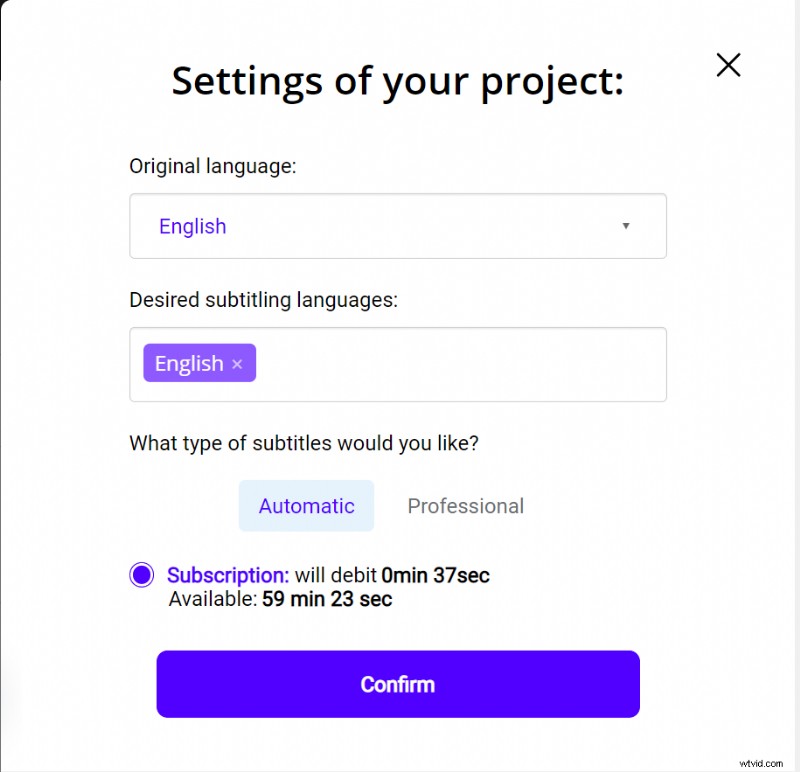
Pour essayer la plateforme, vous disposez d'une heure gratuite. Si cela ne suffit pas, vous pouvez acheter des crédits à bas prix.
L'API effectuera alors la reconnaissance vocale et vous fournira le résultat en quelques minutes.
2# Vérifier et optimiser la transcription
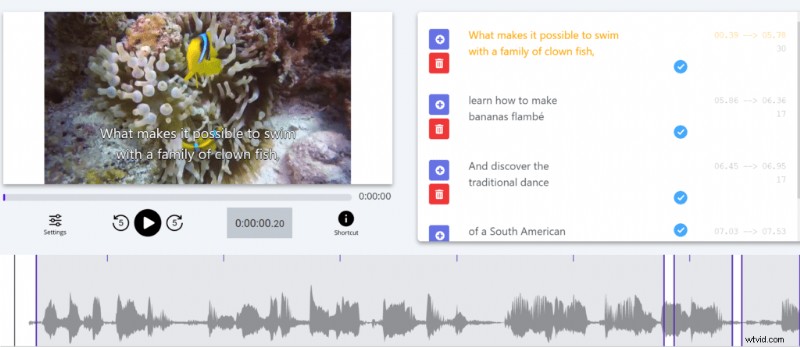
Lorsque le résultat est prêt, vous pouvez cliquer sur la langue de votre vidéo et accéder à l'éditeur de sous-titres dédié pour vérifier et optimiser la synchronisation.
3# Exportez votre fichier SRT
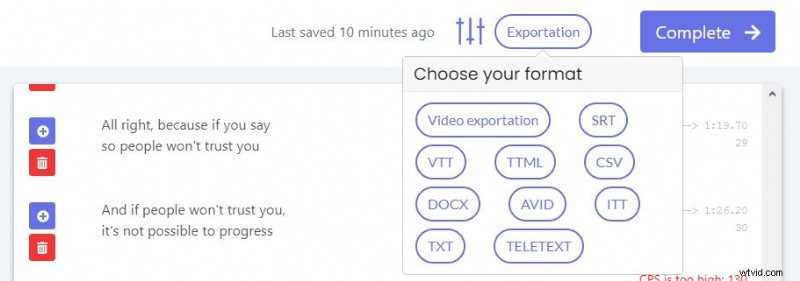
Lorsque le résultat vous convient, vous pouvez alors directement récupérer les sous-titres de votre vidéo. Appuyez simplement sur "Exporter" puis sur "SRT" pour télécharger le fichier. Vous pouvez également télécharger votre vidéo avec des sous-titres gravés pour l'exporter partout sans effort avec l'option "Exportation vidéo".
Service de sous-titrage professionnel :comment en choisir un
Comme vous pouvez le constater, la création et la synchronisation temporelle des sous-titres est assez complexe. C'est d'autant plus le cas si vous disposez d'un gros volume de vidéos ou de vidéos LinkedIn difficiles à retranscrire (bruit ambiant).
Heureusement, il existe également des services professionnels qui peuvent prendre en charge vos projets vidéo LinkedIn. Forts d'une expertise humaine éprouvée, ils livrent vos projets dans des délais courts et avec une grande qualité. Par exemple, nos experts en sous-titrage sont à votre service !
C'est ici ! En espérant vous avoir aidé à élargir votre cercle professionnel avec des vidéos !

